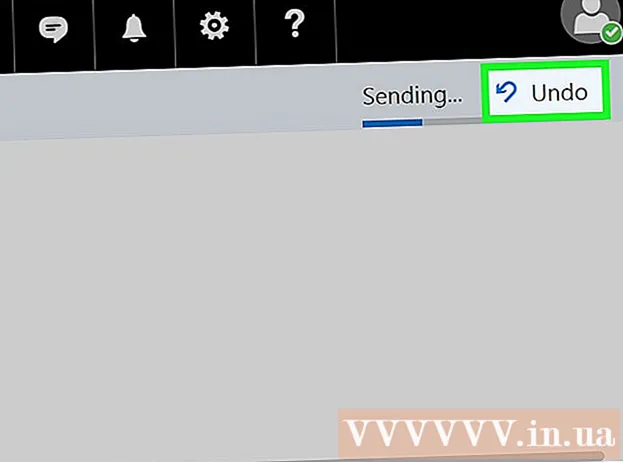Forfatter:
Charles Brown
Opprettelsesdato:
8 Februar 2021
Oppdater Dato:
1 Juli 2024

Innhold
- Å trå
- Metode 1 av 2: Riv en DVD på PC
- Metode 2 av 2: Riv en DVD på Mac
- Tips
- Advarsler
- Nødvendigheter
Selvfølgelig har filmindustrien rett til å beskytte immateriell eiendom, men hvis du kjøpte en DVD, bør du fortsatt kunne vite hva du gjør med den, så lenge du ikke distribuerer filmen ulovlig. Les denne artikkelen for å lære å rippe en DVD eller Blu-Ray slik at du ikke bare kan se filmene på DVD-spilleren, men også på datamaskinen eller nettbrettet.
Å trå
Metode 1 av 2: Riv en DVD på PC
 Last ned et program for å omgå DVD-kopibeskyttelse. Gode alternativer inkluderer DVD43, AnyDVD eller DVDFab DVD til DVD.
Last ned et program for å omgå DVD-kopibeskyttelse. Gode alternativer inkluderer DVD43, AnyDVD eller DVDFab DVD til DVD. - Sammenlign forskjellige produkter, les vilkårene nøye og søk på internett for anmeldelser fra folk, slik at du kan være sikker på at du velger den beste programvaren.
- Velg et produkt du kan prøve gratis, ikke overfør penger med en gang.
 Sett inn DVDen du vil kopiere, i datamaskinens DVD-stasjon.
Sett inn DVDen du vil kopiere, i datamaskinens DVD-stasjon. Kopier innholdet på DVDen til harddisken.
Kopier innholdet på DVDen til harddisken.- Åpne Start, klikk Min datamaskin, høyreklikk på DVDen og velg Utforsk.
- Se etter mappen VIDEO_TS. Dra mappen til ønsket sted. Hvis du bare vil se filmen på datamaskinen din, er du nå ferdig med å rive. Du trenger ikke gjøre noe med det lenger, med mindre du vil endre størrelse på filen eller se filmen på en mobil enhet.
 Last ned programvare for koding. Du kan finne mange alternativer på Google, men håndbrems er det beste valget. Uansett hvilket program du bruker, må du først sjekke om de støtter ønsket mobilplattform.
Last ned programvare for koding. Du kan finne mange alternativer på Google, men håndbrems er det beste valget. Uansett hvilket program du bruker, må du først sjekke om de støtter ønsket mobilplattform.  Åpne kildefilen til DVDen du vil rippe fra håndbrems eller annen kodingsprogramvare. Programvaren skanner etter kapitteltitler og markører. Hvis programmet ikke gjenkjenner titlene, kan du klikke på fanen Kapittel eller Kapittel i programvareportalen og skrive inn titlene selv.
Åpne kildefilen til DVDen du vil rippe fra håndbrems eller annen kodingsprogramvare. Programvaren skanner etter kapitteltitler og markører. Hvis programmet ikke gjenkjenner titlene, kan du klikke på fanen Kapittel eller Kapittel i programvareportalen og skrive inn titlene selv.  Bestem hvor du vil lagre filmen. Mange programmer har en fane som heter Destinasjon. Klikk på Bla gjennom og velg stedet der du vil lagre filen.
Bestem hvor du vil lagre filmen. Mange programmer har en fane som heter Destinasjon. Klikk på Bla gjennom og velg stedet der du vil lagre filen. - Du kan også lagre filen som en delt fil på en mediaserver eller nettverksstasjon.
- Naviger til riktig mappe, høyreklikk og velg "Map Network Drive" fra menyen.
 Juster lydsporet. For eksempel kan du beholde det originale Dolby Digital (AC3) lydsporet til filmen og lage et backup lydspor for enheter som ikke passer for det.
Juster lydsporet. For eksempel kan du beholde det originale Dolby Digital (AC3) lydsporet til filmen og lage et backup lydspor for enheter som ikke passer for det. - Klikk på Audio & Subtitles-fanen til transkodingsprogramvaren.
- Velg lydsporet du vil ha. Velg AAC fra Audio Codec-menyen.
- I mixdown-kolonnen velger du Dolby Digital II. La verdiene for bithastighet, samplingsfrekvens og DRC-innstillinger være som de er.
- Gå til det andre lydsporet. Velg det samme lydsporet fra kildelisten.
- Velg AC3 fra listen over lydkodeker.
 Klikk på startknappen for å rippe DVDen.
Klikk på startknappen for å rippe DVDen. Spill den rippede filmen i mediespilleren din for å sikre at kvaliteten er god.
Spill den rippede filmen i mediespilleren din for å sikre at kvaliteten er god.
Metode 2 av 2: Riv en DVD på Mac
 Last ned programvare for koding av håndbrems. Velg 64-biters versjon hvis datamaskinen din takler det.
Last ned programvare for koding av håndbrems. Velg 64-biters versjon hvis datamaskinen din takler det.  Last ned VLC mediespiller. Hvis du har valgt 64 bit, trenger du nå også 64 bit versjonen av VLC-spilleren. Den inkluderer libdvdcss, et verktøy for å angre DVD-kryptering slik at du kan spille den på din Mac.
Last ned VLC mediespiller. Hvis du har valgt 64 bit, trenger du nå også 64 bit versjonen av VLC-spilleren. Den inkluderer libdvdcss, et verktøy for å angre DVD-kryptering slik at du kan spille den på din Mac.  Start håndbremsen på din Mac. Det vises nå et vindu. Velg DVDen du vil rippe, og klikk på Åpne.
Start håndbremsen på din Mac. Det vises nå et vindu. Velg DVDen du vil rippe, og klikk på Åpne.  Vent på at håndbremsen skanner DVDen. Når skanningen er fullført, klikker du i boksen ved siden av Tittel. Velg den lengste tittelen fra lokalmenyen.
Vent på at håndbremsen skanner DVDen. Når skanningen er fullført, klikker du i boksen ved siden av Tittel. Velg den lengste tittelen fra lokalmenyen. - Du ser kanskje 99 titler som er omtrent like lange. Dette betyr at DVDen er beskyttet av opphavsrett. Åpne DVD Player-programmet. Klikk på "Gå" og klikk på "Tittel". Finn tittelen med haken ved siden av. Velg deretter denne tittelen i håndbrems.
- Hvis du vil rippe flere titler (for eksempel en DVD med flere episoder), velger du en tittel, gir tittelen et unikt navn i Fil og klikker Legg til i kø. Gjenta denne prosessen til du har lagt til alle ønskede titler i kodingskøen.
 Klikk på knappen Toggel-forhåndsinnstillinger øverst i håndbremsevinduet. Du kan også trykke kommando-T. Velg en "forhåndsinnstilling" for den rippede DVD-en din basert på typen enhet du vil se filmen på. Du kan også velge Universal, så kan du spille den på alle Apple-enheter.
Klikk på knappen Toggel-forhåndsinnstillinger øverst i håndbremsevinduet. Du kan også trykke kommando-T. Velg en "forhåndsinnstilling" for den rippede DVD-en din basert på typen enhet du vil se filmen på. Du kan også velge Universal, så kan du spille den på alle Apple-enheter.  klikk på utstyret. Velg Lag standard som standard i menyen som nå vises.
klikk på utstyret. Velg Lag standard som standard i menyen som nå vises.  Sjekk om DVDen inneholder "interlaced video". Klikk på forhåndsvisningsvinduet i håndbremsen og bla gjennom DVD-rammene. Hvis du ser bilder med takkede kanter, har DVDen "interlaced video".
Sjekk om DVDen inneholder "interlaced video". Klikk på forhåndsvisningsvinduet i håndbremsen og bla gjennom DVD-rammene. Hvis du ser bilder med takkede kanter, har DVDen "interlaced video". - Klikk på Innstillinger-knappen. Nå åpnes et vindu som heter Bildeinnstillinger.
- Klikk på Filtre. Skyv glidebryteren mellom Decomb og Deinterlace helt til høyre.
- Klikk på rullegardinmenyen ved siden av Deinterlace. Velg Fast og se videoen for å se om bildene nå ser bra ut.
 Juster lyden for å redusere filstørrelsen.
Juster lyden for å redusere filstørrelsen.- Fjern lydsporene du ikke trenger, inkludert språkspor.
- Hvis du ikke skal bruke surroundlyd, kan du slette 5.1-sporet eller blande lyden til stereoanlegget.
 Legg til undertekster i filen ved å klikke på undertekstfanen i håndbremsen. Velg tekstingene du vil legge til i filen.
Legg til undertekster i filen ved å klikke på undertekstfanen i håndbremsen. Velg tekstingene du vil legge til i filen.  Klikk Start og vent til koding er ferdig. Dette kan ta en stund.
Klikk Start og vent til koding er ferdig. Dette kan ta en stund.  Legg til metadata som et bilde, rollebesetningen eller abstrakter. Last ned programmer som MetaX, iFlicks eller Video Monkey for å hjelpe deg med dette. Håndbrems sender eventuelle riper direkte til MetaX.
Legg til metadata som et bilde, rollebesetningen eller abstrakter. Last ned programmer som MetaX, iFlicks eller Video Monkey for å hjelpe deg med dette. Håndbrems sender eventuelle riper direkte til MetaX.  Dra filmen til iTunes-biblioteket og se!
Dra filmen til iTunes-biblioteket og se!
Tips
- Hvis du vil brenne DVDen til en tom 4,7 GB DVD, må du endre størrelsen på filen først, siden originalen ofte er større enn 4,7 GB.
- å rippe DVDer er veldig krevende for prosessoren din, så ikke begynn å rippe før du ikke trenger datamaskinen din for andre ting. For eksempel, gjør det om natten når du sover uansett.
Advarsler
- Rippede filmer tar mye plass på harddisken din. En disk som er for full, vil ikke være til fordel for driften av datamaskinen.
Nødvendigheter
- PC eller Mac
- Kopibeskyttelsesprogram (DVD43, AnyDVD eller DVDFab DVD til DVD)
- En tom DVD på 4,7 GB
- Omkodingsprogramvare (håndbrems)
- Metadata-program (MetaX, iFlicks eller Video Monkey)